異なる変形ポイント オプションを組み合わせて、異なる結果を得ることが可能です。このトピックでは、これらのオプションの一部についてのみ例示します。
これらのオプションが、変形するモデルに対しどのように影響しあうかについての詳細は、
変形 - ポイント オプション(Deform - Point Options)を参照してください。
デフォルトの画像品質設定を使用している場合には、狭い領域に影響を与えるポイント変形は表示されない可能性があります。画像品質を上げるには、 をクリックします。シェイディングとドラフト精度の隠線なし/隠線表示の解像度 (Shaded and draft quality HLR/HLV resolution) スライダーを右に動かすか、エッジの長さを最適化 (Optimize edge length) を選択します。
点を使用してモデルを変形するには:
- フィーチャー ツールバーで変形 (Deform)
 をクリックするか、 をクリックします。
をクリックするか、 をクリックします。
- PropertyManagerの変形タイプ(Deform Type)のセクションで、点(Point)を選択します。
-
変形ポイント (Deform Point) で、変形ポイント (Deform Point)
 に対して、グラフィックス領域内にある以下のエンティティのいずれかを選択します:
に対して、グラフィックス領域内にある以下のエンティティのいずれかを選択します:
- 面または平面上の点
- エッジ上の点
- 頂点(Vertex)
- スペース内の点
変形ポイント(Deform Point)の選択例:
| 面または平面上の点 |
|---|
| 最初の部品 面上の点は、複雑なモデルに対する変更を迅速に行う、簡単な手法です。
面上の点は、複数の設計イタレーションを実施しながらモデルに対する複雑なフィーチャー変更を加える場合に有効です。

|
| 面または平面上の点を選択します。 開く方向は面に対して垂直となります。 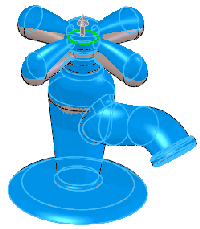
|
| 面上の点による変形結果 点の変形操作により可能な変更の度合いに注意してください。

|
| エッジ上の点 |
|---|
| 最初の部品 エッジ上の点を使用すると、変形におけるより予測性の高い移動と位置決めができます。

|
| エッジ上の点を選択します。 開く方向は、隣接する 2 つの面からの法線の平均値で計算されます。 エッジに沿って点を移動すると、変形の中心も一緒に移動します。
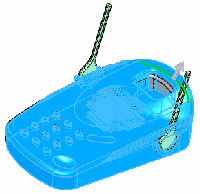
|
| エッジ上の点による変形結果 エッジ上の点による変形により、あらゆる種類のモデルに対して複雑かつ迅速な変更を行うことが可能です。
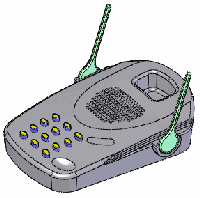
|
| 頂点上の点 |
|---|
| 最初の部品 頂点上の点は、隣接面に対する法線を開く方向としたい場合に、変形の位置決めを行うための予測可能な方法です。
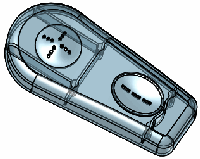
|
| 頂点を選択 この例ではリブの頂点を使用します。 開く方向は、全隣接面の平均値となります。
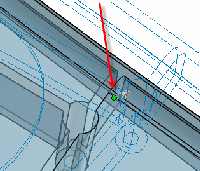
|
| 頂点上の点による変形結果 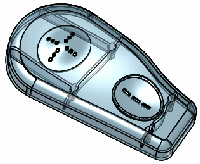
|
| スペース内の点 |
|---|
変形ポイント(Deform point)  に対してスペース内の点を選択し、変形方向(Deform direction)に対して以下のいずれかを選択します: に対してスペース内の点を選択し、変形方向(Deform direction)に対して以下のいずれかを選択します:
- エッジ(edge)
- スケッチ線
- 2 つの点または頂点
- 平面(plane)
- 平坦面
(図はスペース内の点と変形方向用のスケッチ線)
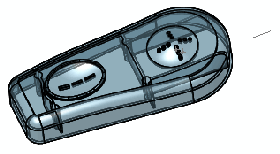
|
| スペース内の点を用いた変形のプレビュー 本例では、方向がスケッチ線により決定されています。
選択した点が平面上にある場合、開く方向はその平面に対して垂直になります。

|
| スペース内の点を用いた変形の結果 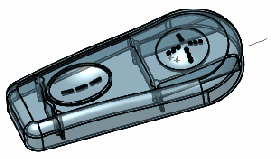
|
-
変形ポイント (Deform point)
 としてスペース内の点を使用する場合は、直線エッジ、2 つの点または頂点、平坦な面、または平面を変形方向 (Deform direction) として選択します。
としてスペース内の点を使用する場合は、直線エッジ、2 つの点または頂点、平坦な面、または平面を変形方向 (Deform direction) として選択します。
面上の点、エッジ上の点、または頂点上の点の場合、デフォルト以外の方向を使用するには、
変形方向 (Deform direction) の選択のみ必要です。必要に応じて、
変形方向の反転 (Reverse deform direction)

をクリックします。
-
変形距離 (Deform distance)
 ボックスに値を設定します。
ボックスに値を設定します。
-
変形領域(Deform Region)において:
-
変形半径 (Deform radius)
 ボックスに値を設定します。この半径値は選択点を囲む球形の影響力を決定します。
ボックスに値を設定します。この半径値は選択点を囲む球形の影響力を決定します。
点を囲む変形半径 (Deform radius)の値が形状に与える影響を示す、点による変形例。
(Deform radius)の値が形状に与える影響を示す、点による変形例。
理論上の球体(赤い矢印)が、変形半径 (Deform radius)の値を表します。
(Deform radius)の値を表します。
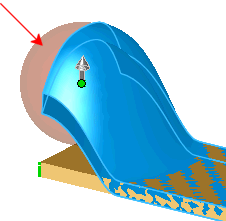
-
変形領域(Deform region)を選択し、変形を選択面の周辺内にとどめます。
面上の点を選択し、変形領域 (Deform region) を指定した場合、デフォルトで変形を選択面の周辺内にとどめることができます。エッジ上の点、頂点、あるいは空間内の点を選択した場合には、変形処理が変形領域(Deform region)に直接影響されることはありません。
変形領域 (Deform region) が選択されている場合、固定カーブ/エッジ/面 (Fixed Curves/Edges/Faces)  と変形させるその他の面 (Additional Faces to be Deformed)
と変形させるその他の面 (Additional Faces to be Deformed)  も選択できます。
も選択できます。
変形領域 (Deform region) が変形に与える影響の例:
| 最初の部品 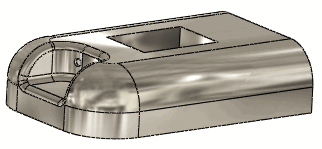
|
|
変形領域(Deform region)を選択解除 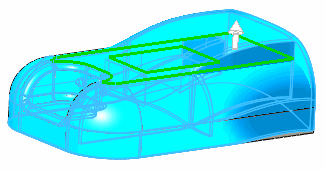
|
|
変形領域(Deform region)を選択解除した場合の結果 面上の点を使用している場合は、変形領域(Deform region)の選択状況が変形に影響を与えます。
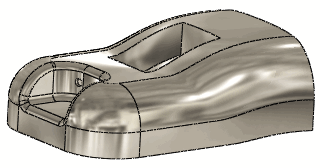
|
|
変形領域(Deform region)を選択した場合の同じ点による変形。 
|
| エッジや頂点を選択した場合には、変形領域(Deform region)の選択状況が変形に影響を与えることはありません。 このプレビュー(エッジを選択した場合)は、変形領域(Deform region)の選択状況に関わらず同じになります。
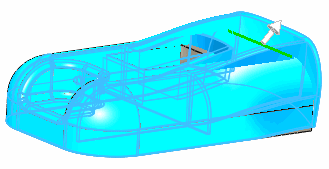
|
-
変形させるボディ (Bodies to be deformed)
 を選択します。
を選択します。
このオプションは、マルチボディ部品の変更に対して有効です。 たとえば、以下の例に示す様に、変形距離(Deform distance)  と変形半径(Deform radius)
と変形半径(Deform radius)  の値セットの影響を受けるすべてのボディ間で対称性を維持する必要がある場合には、変形させるボディ(Bodies to be deformed)
の値セットの影響を受けるすべてのボディ間で対称性を維持する必要がある場合には、変形させるボディ(Bodies to be deformed)  を使用します。
を使用します。
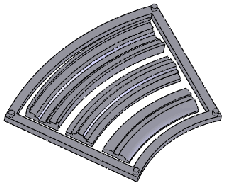 |
| 最初のマルチボディ部品 |
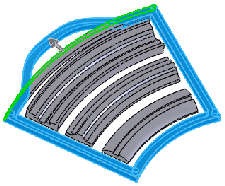 |
| 単一ボディの選択 |
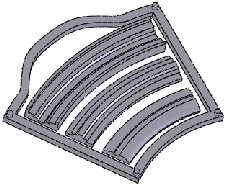 |
| 単一ボディの変形結果 |
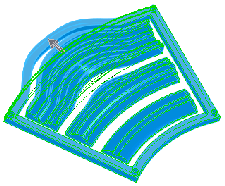 |
| 4 つのボディ全ての選択 |
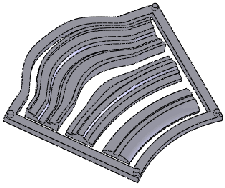 |
| マルチボディの変形結果 |
-
形状オプション(Shape Options)で以下を設定します:
-
剛性のレベルを選択します。剛性は、面内で制約されている(変形領域(Deform region)が選択状態)か制約されていないか(変形領域(Deform region)が非選択状態)に関わらず、変形形状の剛性を決定します。適用する剛性のレベルは、作成したい形状により決定されます。
変形距離 (Deform distance)  10、変形半径 (Deform radius) 10、変形半径 (Deform radius)  50、および同じ面上の点を使用した全剛性例。 50、および同じ面上の点を使用した全剛性例。 |
|
変形領域(Deform region)を選択 |
変形領域(Deform region)を選択解除 |

|
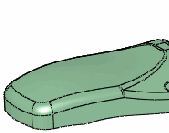
|
剛性 - 最小

|
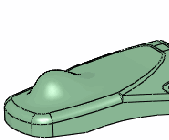
|
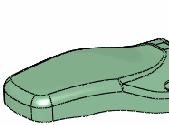
|
剛性 - 中間

|
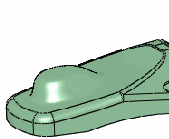
|

|
剛性 - 最大 (Stiffness - Maximum)  |
-
変形領域 (Deform region) が選択解除されている場合、オプションとして変形軸 (Deform axis)
 を選択し、変形形状を更にコントロールできます。変形軸 (Deform axis)
を選択し、変形形状を更にコントロールできます。変形軸 (Deform axis)  は、直線状のエッジ、2 つの点または頂点、スケッチ線、平坦な面、または面を選択して定義します。これにより、選択した軸に平行な、ベンドに類似する変形が行われます。
は、直線状のエッジ、2 つの点または頂点、スケッチ線、平坦な面、または面を選択して定義します。これにより、選択した軸に平行な、ベンドに類似する変形が行われます。
| 最初の部品 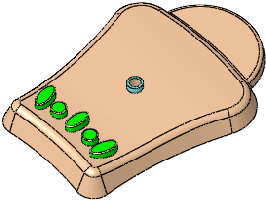
|
| 最初の部品 変形軸(Deform axis)  に 2 つの頂点(赤い矢印)を選択した点による変形。 に 2 つの頂点(赤い矢印)を選択した点による変形。
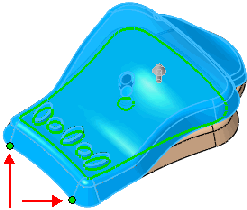
|
| 軸線の作成に 2 つの頂点を用いた結果 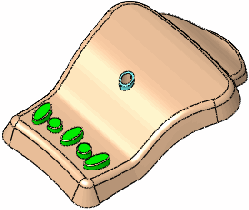
|
変形軸
 (Deform axis)に 2 つの異なる頂点(赤い矢印)で定義される軸線を使用した点による変形。 (Deform axis)に 2 つの異なる頂点(赤い矢印)で定義される軸線を使用した点による変形。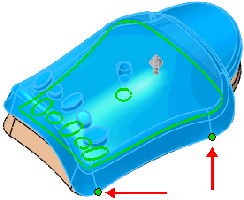
|
| 新しい軸線を用いた結果 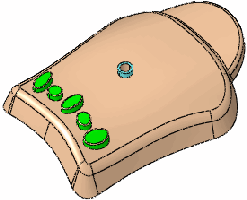
|
変形軸(Deform axis) に平面(赤い矢印)を使用した点による変形。 ベンド軸は平面に対して垂直となり、ボディの中心に中央配置されます。 に平面(赤い矢印)を使用した点による変形。 ベンド軸は平面に対して垂直となり、ボディの中心に中央配置されます。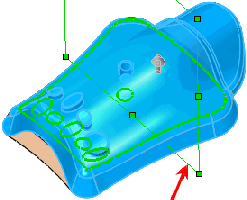
|
| 軸線に平面を用いた結果 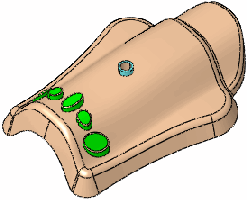
|
-
変形領域(Deform region)が選択されている場合には、境界維持(Maintain boundary)の選択を解除することにより以下の結果が得られます。
| 最初の部品 スペース内の点による変形を使用しています。
変形面(赤い矢印)はすべての例で同一です。
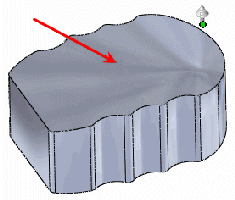
|
|
境界維持(Maintain Boundary)を選択解除 追加面のみ(Additional faces only)を選択
変形させるその他の面(Additional faces to be deformed)  に上面を選択 に上面を選択
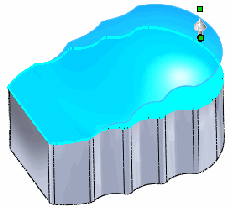
|
| 結果: 上面のみが変形され、側面は上面に合う形に押し出されます。
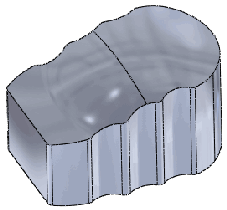
|
|
境界維持(Maintain boundary)を選択 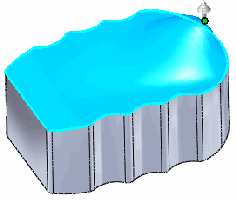
|
| 結果: 上面のみが影響を受けます。 他の面は変わりません。
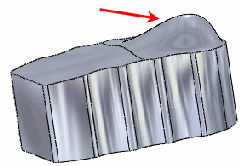
|
-
形状精度 (Shape accuracy)
 スライダーを動かし、サーフェス品質を制御します。高精度に設定すると、変形フィーチャー作成の成功率が上がります。例えば、ジオメトリを置き換えることはできません(Could not replace geometries)などのエラー メッセージが表示された場合は、スライダーを右に動かします。形状精度を上げることにより、パフォーマンスが下がるため、スライダーの移動は必要に応じてのみ行ってください。
スライダーを動かし、サーフェス品質を制御します。高精度に設定すると、変形フィーチャー作成の成功率が上がります。例えば、ジオメトリを置き換えることはできません(Could not replace geometries)などのエラー メッセージが表示された場合は、スライダーを右に動かします。形状精度を上げることにより、パフォーマンスが下がるため、スライダーの移動は必要に応じてのみ行ってください。
-
 をクリックします。
をクリックします。